
Med ankomsten av macOS Catalina benytter mange brukere seg av å bruke nye disker for å lage sikkerhetskopier og organisere Macen litt mer. I denne forstand er det vi må gjøre for å unngå kaos på datamaskinen vår å ha størst mulig bestill fra begynnelsen, men dette er noen ganger allerede umulig å utføre, så det er best å ha sikkerhetskopien av våre dokumenter, filer og bilder på en disk og bruk en annen disk for å starte på nytt.
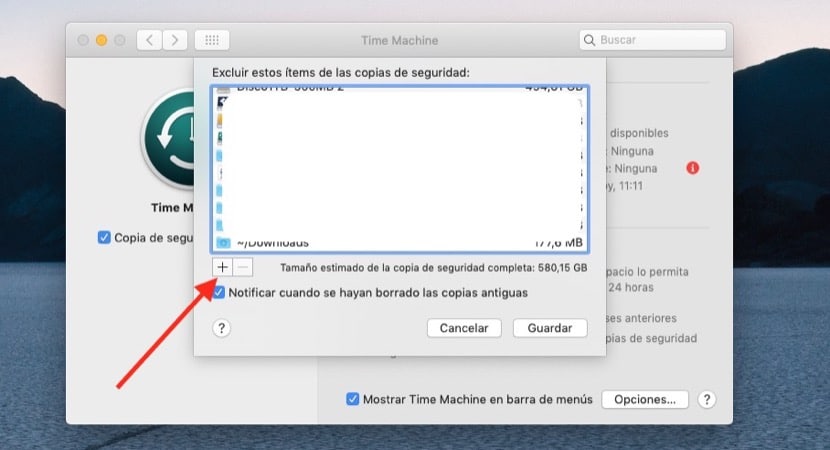
Diskplass er vanligvis hovedproblemet
Hvis du har hatt en Mac i lang tid, er det normalt at du samler mange dokumenter, mange bilder og videoer osv., Så det kan være vanskelig å ta en sikkerhetskopi av hele datamaskinen når det gjelder å ha nok plass. I tillegg til skyen kan vi bruke ekskluder filer for sikkerhetskopi og dette avgjøres av brukeren selv.
Å utføre denne prosessen er så enkelt som å klikke på Apple-meny> Systemvalg, og klikk deretter Time Machine. Når vi har åpnet Time Machine-menyen, må vi gjøre det klikk på + symbolet fra bunnen for å legge til mapper, filer eller dokumenter som vi ikke vil legge til i sikkerhetskopien. Du kan til og med dra dem direkte til vinduet slik at disse filene er ute av sikkerhetskopien og dermed ikke trenger så mye diskplass. Klikk deretter på lagre og det er det.
Med dette må du være forsiktig siden alle filene vi har i denne listen er ute av sikkerhetskopien, så vær forsiktig med hva du legger til. Når du er ferdig, kan vi ta sikkerhetskopi av Macen vår uten å ha en disk med stor kapasitet, bare med filene som vi virkelig ønsker å holde trygge.